如果你忘记了自己的 Apple 账户密码
下面介绍了如何重设 Apple 账户密码并重新获得账户访问权限。
要重设你的密码,最简单的方法是使用你的 iPhone 或其他受信任的 Apple 设备;由于你在相应设备上已经登录自己的 Apple 账户,因此 Apple 就能确认它是你的设备。此外,你还需要在这台设备上设置锁屏密码(如为 Mac,则需要设置登录密码)。
你还可以在网页上重设密码来重新获得账户访问权限,这种方法适用于你没有受信任设备的情况。
Apple ID 现已更名为“Apple 账户”。你仍然可以使用相同的电子邮件地址或电话号码和密码进行登录。
在 iPhone 上重设你的 Apple 账户密码
前往“设置”。
依次轻点你的姓名 >“登录与安全性”>“更改密码”。
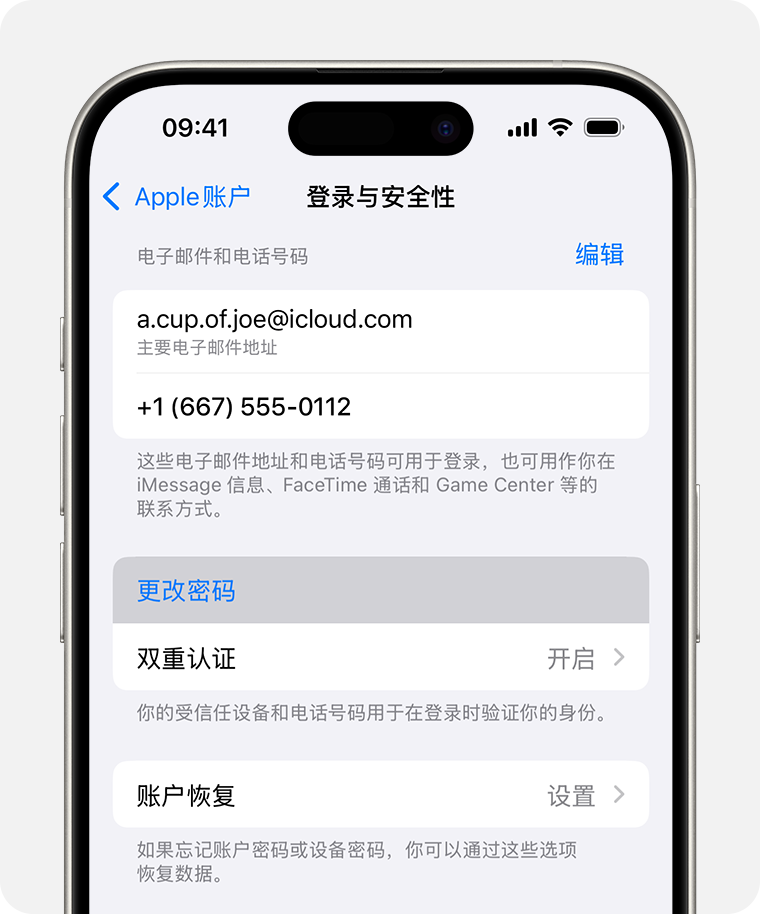
按照屏幕上的说明重设你的密码。
在其他受信任设备上重设你的 Apple 账户密码
在受信任的 iPad、Apple Vision Pro 或 Apple Watch 上,你也可以按照 iPhone 上的操作步骤来重设密码。
要在受信任的 Mac 上重设密码,请选取苹果菜单 >“系统设置”>“[你的姓名] >“登录与安全性”。然后,点按“更改密码”并按照屏幕上的说明操作。
观看有关如何在 iPhone 上的“设置”中重设 Apple 账户密码的视频
如果你使用的是新的 Apple 设备
如果你没有在 Apple 设备上登录自己的 Apple 账户,那么在设备设置过程中的 Apple 账户登录屏幕上,你可以选择“忘记密码或没有 Apple 账户?”。
完成设置后,你可以在“设置”中重设密码:
iPhone 或 iPad:前往“设置”>“Apple 账户”。轻点“手动登录”,然后轻点“忘记密码?”并按照屏幕上的说明操作。
Mac:选取苹果菜单 >“系统设置”。点按“登录”,然后点按“忘记密码”并按照屏幕上的说明操作。
在借用的设备上使用“Apple 支持”App 重设你的 Apple 账户密码
如果你没有 Apple 设备,但可以使用受信任的电话号码,你可以向朋友或家人借用 Apple 设备,或者前往 Apple Store 商店并使用那里的设备。
在借用的 Apple 设备上,打开“Apple 支持”App。如果你需要下载“Apple 支持”App,请在 App Store 中找到它。
向下滚动到“支持工具”,然后轻点“重设密码”。
轻点“协助其他人”。
输入你的 Apple 账户电子邮件地址或电话号码。
轻点“继续”,然后按照屏幕上的说明来重设密码。
你输入的任何信息都不会储存在这台设备上。
在网页上重设你的 Apple 账户密码
你还可以通过在网页上重设密码来重新获得账户访问权限。如果可能,网页浏览器会将你重定向至受信任的设备。
如果你没有受信任设备,也可以在网页上重设密码,但这个过程可能会稍长一些。如果你很快就能访问自己的某台受信任设备,届时重设密码可能会更快、更方便。

